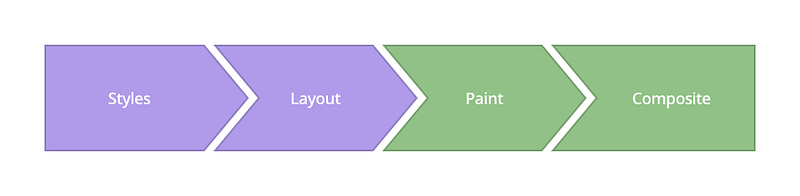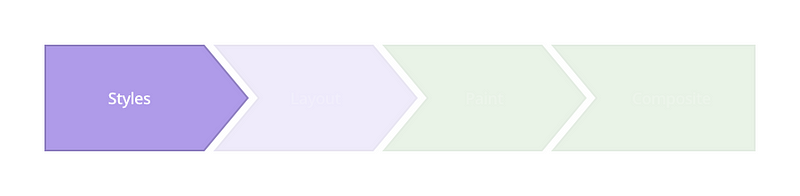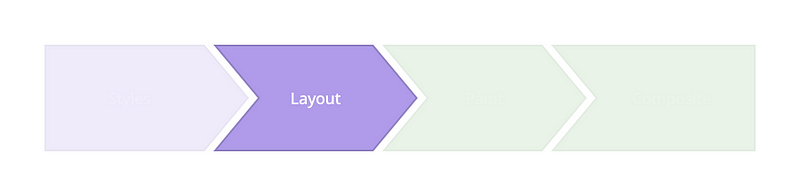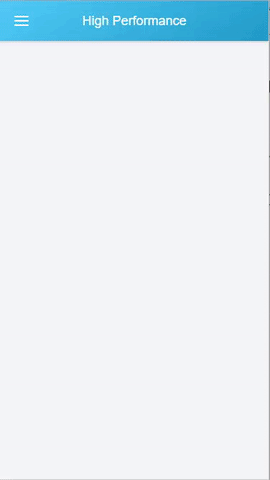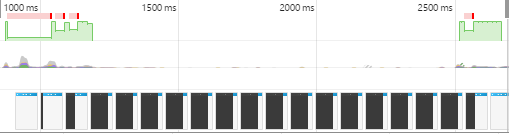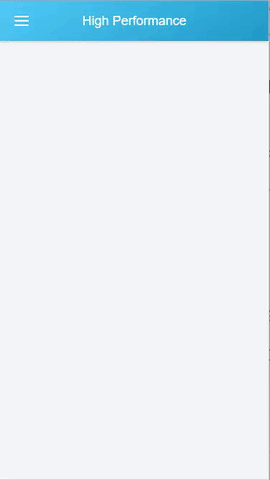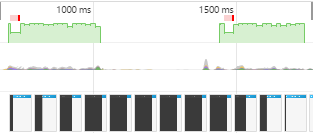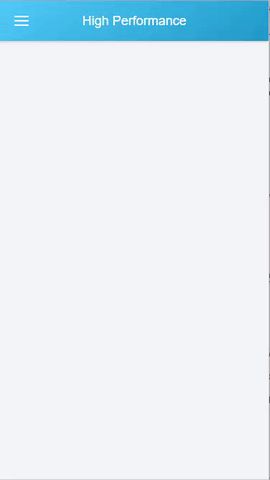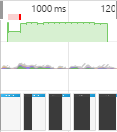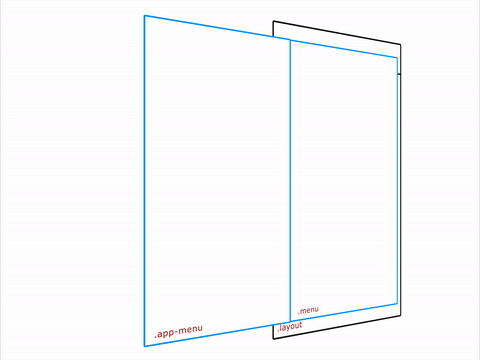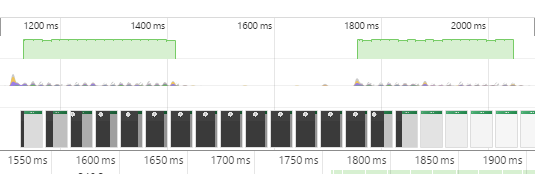原文链接: Smooth as Butter: Achieving 60 FPS Animations with CSS3
在移动端使用动画元素是很容易的.
如果你能遵循我们的这里的提示, 在移动端适当的使用动画元素, 可以变得更加容易.
在这些天里, 每个人都不会适当的使用CSS3动画. 有些最佳的实践方法, 一直被忽视. 被忽视的主要原因是人们不能真正的理解,这些实践存在的真正原因, 以及为何能得到大力支持.
现在设备的规格非常多, 如果你不能通过仔细思考优化你的代码, 使用顺畅的动画, 你会给大部分的人带来不好的体验.
记住: 尽管一些高端, 旗舰设备不断推动发展, 但这世界上大部分的设备, 和高端机相比差太多, 就像一个带着LCD的算盘.
我们会告诉你如何使用CSS3, 发挥它的最大功效. 为了达成这一点, 我们首先需要学习一点东西.
理解时间线(Timeline)
渲染和使用元素的时候, 浏览器会做些什么? 这是非常简单的一条时间线, 被称之为关键渲染路径(Critical Rendering Path)
我们应该专注于改变影响合成步骤的属性, 而不是增加上一次布局的压力.
1.样式
浏览器开始计算样式, 以便应用到元素上 - 重新计算样式
2.布局
下一个步骤中, 浏览器开始计算模型和各个元素的位置 - 布局. 这是浏览器设置在页面中设置例如宽和高属性的地方, 也包括了外边距, 或者是实例的左/高/右/下.
3.绘制
浏览器开始将每一个元素在像素级别填充到图层中. 我们使用的这些属性包括: box-shadow, border-radius, color, background-color, 等等.
4.合成
这是你需要操作的地方, 因为这是浏览器开始在屏幕绘制所有的图层.
现在浏览器能够产生动画的有四个属性, ,最好使用tansform, 和opacity属性.
- 位置: transform: translateX(n) translateY(n) translateZ(n);
- 扩大/缩放: transform: scale(n);
- 旋转: transform: rotate(ndeg);
- 透明: opacity: n;
如何获得每秒60帧的实现
通过上面这些思考, 让我们开始干吧.
我们通过一个HTML开始. 我们会创建一个非常简单的模型, 然后在.layout中放置一个app-menu.
<div class="layout">
<div class="app-menu"></div>
<div class="header">
<div class="menu-icon"></div>
</div>
</div>
开始使用一个错误的方式
Going About It the Wrong Way(下为原文翻译)
.app-menu {
transition: left 300ms linear;
left: -60%;
}
.open .app-menu {
left: 0;
}
看到被我们改变的属性了吗? 你应该避免使用transition上面的top/right/bottom/left属性. 那并不会产生一个流畅的动画. 因为他们让浏览器一直在创建layouts, 这会影响到他所有的子组件.
他的结果就像这样:
这个动画完全不顺畅. 我们通过使用DevTools Timeline来看看底层发生了什么, 这是他的结果:
这清楚的展现了FPS的不规则, 并且性能很差.
"绿条表示FPS. 他上面的条表示动画在60FPS如何渲染. 下面的条表示低于60FPS. 所以, 理想情况下, 你希望绿条能在整个时间线保持较高的水平. 红条也能表示出闪避
jank(避开了渲染时间?), 所以, 还可以通过消除红条, 来表示你性能的进步." 感谢Kayce Basques指出.
第一部分实践纠正
关于Dev Tools
官方文档: Timeline已经不再使用, 下面是使用Performance

关于渲染顺序
这是一个疑问句? 现在我发现, 官方文档上所说的CRP和这篇文章说的不太一样, 有空翻译下官方文档.
使用 Transform
.app-menu {
transition: transform 300ms linear;
transform: translateX(-100%);
}
.open .app-menu{
transform: none;
}
transform属性作用到Composite合成阶段. 这里告诉我们, 只要动画开始, 浏览器所有的图层都渲染完成并准备好了, 所以动画渲染的时候, 间隔非常小.
在实际中的时间线中展示:
现在的结果变得好一些了, FPS能够进行更多渲染, 然后动画更加流畅.
个人第二部分测试

和上一次个人测试相比, 省去了layout阶段, 就是布局的时间.
在GPU中运行动画
那么, 让我把他提高一个等级. 为了保证动画运行的顺畅, 我们是用GPU开始渲染动画.
.app-menu {
transition: transform 300ms linear;
transform: translateX(-100%);
/* transform: translate3d(-100%, 0, 0); */
will-change: transform;
}
.open .app-menu{
transform: none;
}
尽管一些浏览器依旧需要使用translateZ()和translate3d()作为备选方案, will-changeCSS will-change - how to use it, how it works才是以后的趋势. 这样做, 可以把元素提升到另一层上, 所以, 浏览器不需要考虑布局的渲染和绘制.
能够看出他的顺畅吗? 渲染路径会证实这一点.
动画的FPS是非常连续的, 并且动画的渲染是非常快速的. 但是依旧有一个红框在渲染的时候. 那只是在开始的时候, 一个小瓶颈.
记住刚开始时创建的HTML的结构. 让我们使用JavaScript在结构中控制一个app-menudiv.
function toggleClassMenu() {
var layout = document.querySelector('.layout')
if (!layout.classList.contains('app-menu-open')) {
layout.classList.add('app-menu-open')
} else {
layout.classList.remove('app-menu-open')
}
}
这个问题是: 我们给layout这个div添加了类名, 让浏览器再一次计算了样式, 影响了渲染性能.
个人关于第三部分测试
首先是, 使用translate3d的效果:

这是使用了will-change的效果:

同样, 我也是使用这种控制类名的方式实现的动画.
60FPS的顺畅动画
如果我们从视图层外边创建一个区域替代之前的做法呢? 一个隔离的区域, 可以确保影响到的元素, 就是想要进行动画的.
所以, 我们使用下面这种HTML结构.
<div class="menu">
<div class="app-menu"></div>
</div>
<div class="layout">
<div class="header">
<div class="menu-icon"></div>
</div>
<a href="www.baidu.com">baidu</a>
</div>
现在我们可以使用稍微不同的方式控制menu的状态了. 当动画结束的时候, 我们使用JavaScript中的transitionend函数, 删除还有动画的类名.
function toggleClassMenu() {
myMenu.classList.add("menu--animatable");
if (!myMenu.classList.contains("menu--visible")) {
myMenu.classList.add("menu--visible");
} else {
myMenu.classList.remove('menu--visible');
}
}
function OnTransitionEnd() {
myMenu.classList.remove("menu--animatable");
}
var myMenu = document.querySelector(".menu");
var oppMenu = document.querySelector(".menu-icon");
myMenu.addEventListener("transitionend", OnTransitionEnd, false); // 只在动画期间添加动画函数
oppMenu.addEventListener("click", toggleClassMenu, false);
myMenu.addEventListener("click", toggleClassMenu, false);
让我们全部结合起来, 然后检查结果.
下面是完整, 可以使用CSS3的例子, 每一处都使用了最正确的方式.
body {
margin: 0;
padding: 0;
}
.menu {
position: fixed;
left: 0;
top: 0;
100%;
height: 100%;
overflow: hidden;
pointer-events: none; /* 这个属性表示, 即使是上面有一层, 也不影响, 下面元素的使用 */
z-index: 150;
}
.menu--visible {
pointer-events: auto; /* 遮盖了, 也就不让用了 */
}
.app-menu {
background-color: #fff;
color: #fff;
position: relative;
max- 400px;
90%;
height: 100%;
box-shadow: 0 2px 6px rgba(0, 0, 0, 0.5);
-webkit-transform: translateX(-103%);
transform: translateX(-103%);
display: flex;
flex-direction: column;
will-change: transform;
z-index: 160;
pointer-events: auto; /* 这是我们的侧边栏, 打开的时候, 不让用下面的元素 */
}
.menu--visible .app-menu {
-webkit-transform: none;
transform: none;
}
.menu--animatable .app-menu { /* 消失的时候, 先慢后快 */
transition: all 130ms ease-in;
}
.menu--visible.menu--animatable .app-menu { /* 出现的时候, 先快, 后慢 */
transition: all 330ms ease-out;
}
.menu:after {
content: '';
display: block;
position: absolute;
left: 0;
top: 0;
100%;
height: 100%;
background: rgba(0, 0, 0, 0.4);
opacity: 0;
will-change: opacity;
pointer-events: none;
transition: opacity 0.3s cubic-bezier(0, 0, 0.3, 1);
}
.menu--visible.menu:after {
opacity: 1;
pointer-events: auto;
}
/* aux */
body {
margin: 0;
}
.layout {
375px;
height: 667px;
background-color: #f5f5f5;
position: relative;
}
.header {
background-color: #ccc;
}
.menu-icon {
content: "Menu";
color: #fff;
background-color: #666;
40px;
height: 40px;
}
.app-menu {
300px;
height: 667px;
box-shadow: none;
background-color: #ddd;
}
.menu:after {
375px;
height: 667px;
}
让我们看下Timeline展示给我们的?
看到了吗? 非常流畅.
最后一部分的测试
发现, 性能提升主要在Event中, 其他未能看出提升, 并进行了一个名为Fire Idle Callback.还需要深入了解下. 下图为实操图片:

总结
- 再次深入学习了事件流.
- 没有搞明白
关键渲染路径到底是什么. 文章和官网说的不一样. - 知道了一个
will-change和pointer-events